El Modo seguro con red es una de las opciones que vemos en el menú de Configuración de Inicio de Windows. Pocas veces la usamos (preferimos el Modo seguro, a secas), pero hay buenas razones para aprender a utilizarla. En esta entrada te contamos todo sobre el Modo seguro con red y cómo aprovecharlo para reparar Windows sin reinstalarlo.
¿Qué es el Modo seguro con red en Windows?
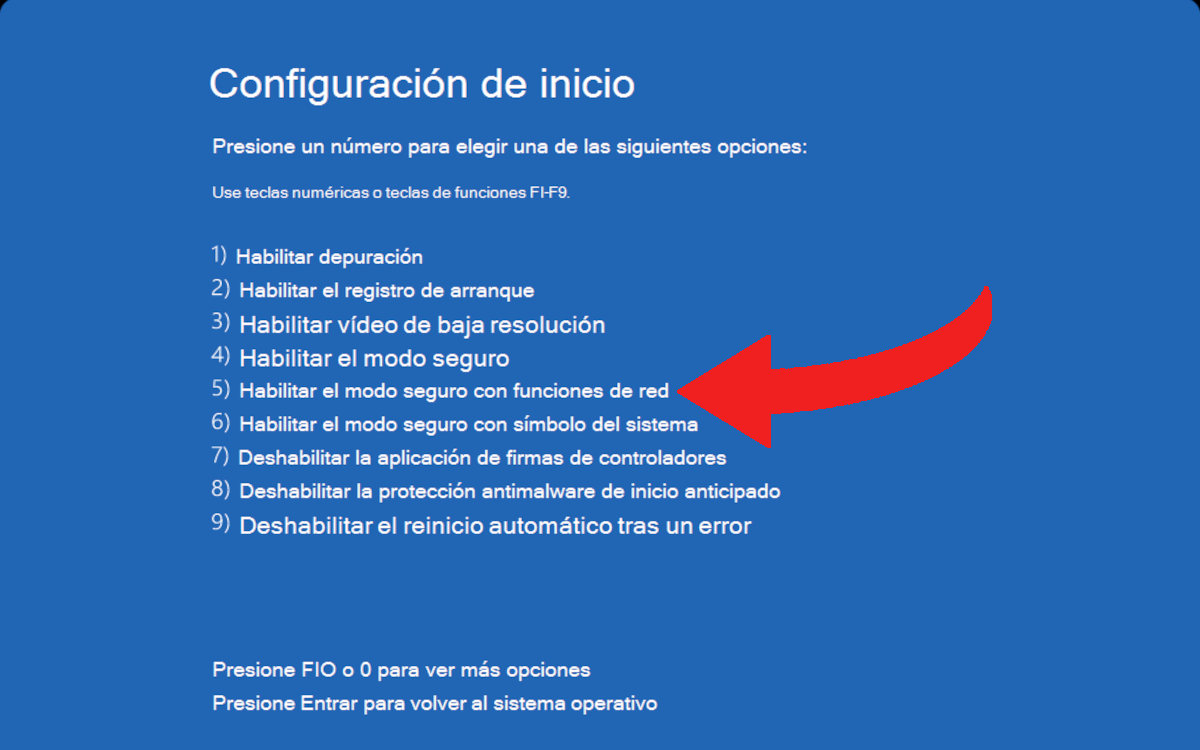
Quienes llevamos décadas usando Windows como sistema operativo principal, hemos tenido que iniciarlo en Modo seguro unas cuantas veces. No es que queramos, sino que este es el mejor camino para intentar resolver problemas de inicio. Pero, ¿qué es exactamente el modo seguro y, más concretamente, el modo seguro con red?
- El Modo seguro no es otra cosa que una forma de iniciar Windows cargando únicamente los controladores y servicios esenciales.
- Esto significa que se desactivan programas de terceros, controladores avanzados y cualquier software que pueda generar conflictos.
- Solo se cargan los controladores básicos: vídeo, periféricos y componentes críticos.
Por su parte, el Modo seguro con red es la variante más poderosa (e incomprendida) del Modo seguro en Windows. Hace lo mismo que el Modo seguro estándar, pero añade los servicios necesarios para conectarse a internet o a una red local. Su nombre oficial es Modo seguro con funciones de red. ¿Qué objetivo cumplen estos modos de arrancar Windows?
Simple: si un problema desaparece en el Modo seguro, puedes deducir que la causa no son los archivos básicos de Windows ni sus controladores esenciales. Pero si el problema persiste, es porque hay una falla importante a nivel de sistema operativo. Ante esta última situación, toca reinstalar Windows o, gracias al modo seguro con red, descargar controladores y herramientas para repararlo.
Cómo aprovechar el Modo seguro con red para reparar Windows sin reinstalarlo
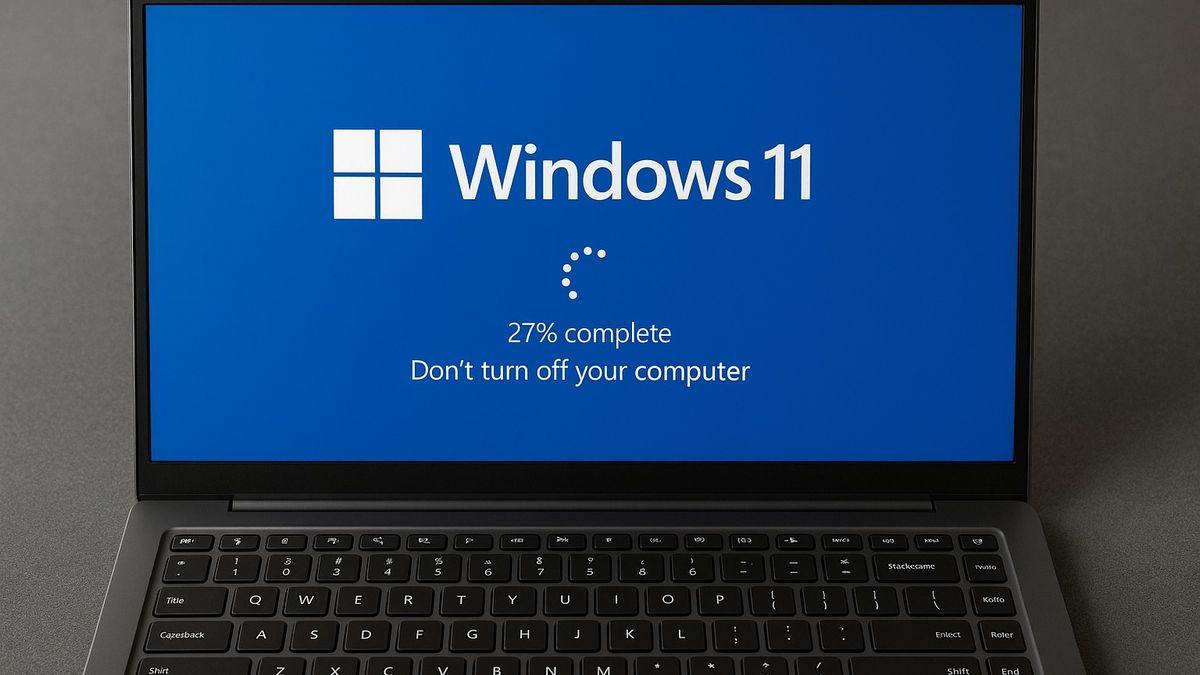
Windows puede empezar a fallar sin previo aviso: pantallas azules, reinicios inesperados, lentitud extrema o imposibilidad de iniciar normalmente. Aunque es verdad que todos estos problemas se resuelven reinstalando el sistema, hay soluciones menos drásticas. El modo seguro con red es una alternativa muy poderosa para intentar reparar Windows sin reinstalarlo.
La principal ventaja del Modo seguro con funciones de red es que permite ejecutar un arranque limpio y estable. Y a esto hay que sumarle el acceso a internet, muy útil para descargar controladores, parches, antivirus y otras herramientas de análisis. A continuación, veremos algunos ejemplos de cómo el modo seguro con red puede evitar que tengas que reinstalar Windows.
Eliminar malware y ejecutar análisis profundos
Una ventaja del modo seguro es que permite ejecutar análisis profundos del sistema para encontrar y fulminar virus. Muchos de estos programas maliciosos se esconden durante el arranque normal. Pero en Modo seguro con funciones de red, no tienen tiempo de hacerlo, lo que permite eliminarlos con mayor facilidad.
La ventaja de tener acceso a internet durante el modo seguro es que puedes descargar un antivirus, como Malwarebytes o AdwCleaner. Esto es especialmente útil si crees que tu software antimalware está comprometido también. Una vez descargado, puedes ejecutar un análisis profundo y capturar archivos maliciosos que, en un arranque normal, estarían «en uso» (ocultos).
Descargar y actualizar controladores
Muchos de los problemas de inicio en Windows son producidos por controladores obsoletos, defectuosos o en conflicto. Arrancar el sistema en Modo seguro con red no solo los inhabilita, sino que también te permite actualizarlos o descargarlos.
Además, puedes ir a Windows Update e instalar las actualizaciones de Windows disponibles, muchas de las cuales corrigen errores. Esta es una ventaja importante que no tienes si solo inicias Windows en Modo seguro.
Desinstalar software y aplicaciones conflictivas
¿Notas que Windows empeoró desde que instalaste un nuevo programa o servicio? De nuevo, el Modo seguro con red es el entorno ideal para salir de dudas. Si todo va bien, significa que ese programa o servicio está causando lentitud, reinicios u otros fallos. Basta con desinstalarlo y comprobar si todo ha vuelto a la normalidad.
Identificar y resolver problemas de red y conectividad
Paradójicamente, el Modo seguro con red puede ayudar a diagnosticar problemas de red en equipos con Windows. Es así porque este modo carga los controladores de red básicos y estables, y elimina software de terceros que pueda interferir. En este entorno limpio, puedes probar la conectividad del equipo e identificar si hay configuraciones incorrectas o drivers obsoletos.
Cómo entrar al Modo seguro con red

Está claro que el Modo seguro con red es muy útil para reparar Windows sin tener que reinstalar. Puesto que deja una ventana abierta y segura hacia la web, puedes descargar o actualizar lo que haga falta. Veamos cómo puedes iniciar el modo seguro con red.
Si el equipo todavía te da acceso al escritorio de Windows, puedes activar el modo seguro con red así:
- Ve a Configuración – Sistema- Recuperación.
- En Inicio avanzado, haz clic en Reiniciar ahora.
- El equipo se reiniciará y mostrará una pantalla azul con varias opciones.
- Elige Solucionar problemas – Opciones avanzadas – Configuración de inicio – Reiniciar.
- Tras el reinicio, verás una lista de opciones. Presiona F5 para seleccionar Habilitar el Modo Seguro con Funciones de red.
Por otro lado, si el sistema no inicia con normalidad, hay que forzarlo para que aparezca el menú de Configuración de Inicio. Tras dos o tres intentos fallidos, el propio sistema entra automáticamente en el Entorno de recuperación. Si no lo hace, mantén presionado el botón físico de encendido durante 10 segundos mientras el equipo arranca.
En otras ocasiones, es necesario tener un medio de instalación, como un USB de arranque con Windows, para acceder al entorno de recuperación. Llegados a este punto, es bueno aclara que algunos problemas no pueden resolverse arrancando en Modo seguro con red. Ante una corrupción grave del sistema, lo mejor es reinstalar Windows desde cero.
Pero, en la mayoría de los casos, el modo seguro con red puede aprovecharse para reparar Windows sin reinstalarlo. La próxima vez que tengas que visitar la Configuración de Inicio de Windows, arranca el equipo en Modo seguro con funciones de red. Tendrás todo lo que necesitas para salvar el día: un entorno aislado, limpio y con acceso a internet.
Desde muy joven he sentido una gran curiosidad por todo lo relacionado con los avances científicos y tecnológicos, en especial aquellos que nos hacen la vida más fácil y entretenida. Me encanta estar al tanto de las últimas novedades y tendencias, y compartir mis experiencias, opiniones y consejos sobre los equipos y gadgets que uso. Esto me llevó a convertirme en redactor web hace poco más de cinco años, enfocado principalmente a los dispositivos Android y sistemas operativos Windows. He aprendido a explicar con palabras simples aquello que resulta complicado para que mis lectores puedan entenderlo fácilmente.